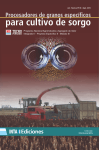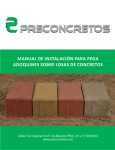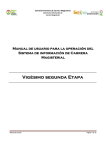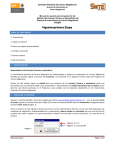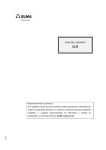Download Vigésimo Tercera Etapa - Instituto de la Educación Básica del
Transcript
Subdirección de Carrera Magisterial Sistema de Información de Carrera Magisterial Manual de usuario para la operación del Módulo del Consejo técnico o Equivalente del Sistema de información de Carrera Magisterial Vigésimo Tercera Etapa Manual de usuario Página 1 de 12 Subdirección de Carrera Magisterial Sistema de Información de Carrera Magisterial TABLA DE CONTENIDO 1. Presentación ..................................................................................................................................................................... 3 2. Ingresar al sistema ............................................................................................................................................................ 3 3. Cambiar contraseña .......................................................................................................................................................... 6 4. Buscar un registro de participación .................................................................................................................................. 8 5. Generar reporte .............................................................................................................................................................. 12 6. Salir del sistema .............................................................................................................................................................. 12 Manual de usuario Página 2 de 12 Subdirección de Carrera Magisterial Sistema de Información de Carrera Magisterial 1. PRESENTACIÓN Estimados responsables de los Consejos Técnicos o equivalentes, continuamos implementando el Sistema de Información de Carrera Magisterial (SICAM) el cual nos permite agilizar la inscripción de los docentes a la Vigésimo Tercera Etapa del Programa. Éste módulo es para uso exclusivo de los Consejos Técnicos, es una herramienta que permitirá inscribir después de la revisión correspondiente a los docentes que cumplen los requisitos marcados en los Lineamientos Generales de Carrera Magisterial que pueden participar en el Programa, así como, rechazar las Cédulas Electrónicas de Inscripción que por alguna razón no cumplen con los requisitos establecidos. Realice lo siguiente: 1. Ingrese al Sistema. 2. Busque la Cédula Electrónica a través de su folio. 3. Una vez localizado el folio de la Cédula Electrónica, indique si cumple o incumple con los requisitos para participar en el Programa. 2. INGRESAR AL SISTEMA Podrá encontrar el sistema en el portal de internet del Instituto de Educación Básica del Estado de Morelos en la siguiente dirección: http://iebem.morelos.gob.mx/contenido/subdireccion-de-carrera-magisterial , o podrá ingresar directamente en la dirección electrónica: http://carrera.magisterial.iebem.edu.mx/Inscripcion_CT En el apartado Inicio de sesión, ingrese su Clave de Centro de Trabajo (CCT) tanto en la secciones de Usuario como de Contraseña y enseguida oprima el botón Iniciar sesión (imagen 1). Nota: La primera vez que ingrese al sistema será de la manera anteriormente descrita, una vez que haya ingresado, por cuestiones de seguridad y confidencialidad de su información, se recomienda cambiar la contraseña por una que le sea fácil recordar. Le recordamos que durante toda su estancia en el sistema estará apoyado por pequeños mensajes que facilitaran su uso. Imagen 1. Al momento de ingresar, el sistema no le permitirá continuar sino cambia su CONTRASEÑA, con la finalidad de garantizar mayor seguridad y confidencialidad (imagen 2). Manual de usuario Página 3 de 12 Subdirección de Carrera Magisterial Sistema de Información de Carrera Magisterial Imagen 2. Manual de usuario Página 4 de 12 Subdirección de Carrera Magisterial Sistema de Información de Carrera Magisterial Una vez que este dentro del sistema, se desplegará el menú principal: Validar Cédula Electrónica de Inscripción, Cambiar Contraseña, Cerrar Sesión (imagen 3). Imagen 3. Al ingresar a la opción Validar Cédula Electrónica de Inscripción se mostrará la pantalla que contendrá: un menú de opciones, un apartado para realizar la búsqueda del folio de la cédula electrónica que se requiere validar, y un apartado donde se visualizarán los datos del docente registrados en su cédula electrónica (imagen 4). Menú Búsqueda del folio de la Cédula electrónica Datos del Docente de acuerdo a su Cédula Electrónica Imagen 4. Manual de usuario Página 5 de 12 Subdirección de Carrera Magisterial Sistema de Información de Carrera Magisterial 3. CAMBIAR CONTRASEÑA Si después requiere volver a cambiar su contraseña debe considerar los siguiente, no deberá exceder de 10 caracteres (letras y/o números), además debe ser fácil de recordar; para realizar el cambio de contraseña de un clic con el botón izquierdo del ratón en la opción Cambiar Contraseña (imagen 3). Imagen 5. Ingrese su nueva contraseña en los apartados Nueva Contraseña y Confirmar Contraseña, de manera opcional puede ingresar una dirección de correo electrónico, para que en caso de olvidar su contraseña el sistema se la envíe, finalmente oprima el botón Cambiar Contraseña (imagen 4). Imagen 6. Se desplegará un mensaje que indicará que ha sido exitoso su cambio de contraseña (imagen 7) Manual de usuario Página 6 de 12 Subdirección de Carrera Magisterial Sistema de Información de Carrera Magisterial Imagen 7. 4. BUSCAR UN REGISTRO DE PARTI CIPACIÓN Para indicar que un registro de participación cumple o no con algún requisito normativo deber realizar la búsqueda del folio de la cédula electrónica, para lo cual, ingrese el número de folio en la caja de texto y presione el botón Buscar (imagen 8). Imagen 8. Una vez localizado el registro de participación, se desplegarán los datos del docente y en la columna ESTATUS, tiene tres opciones para validar: 1.- Cumple el participante con los estudios requeridos para el nivel o modalidad de acuerdo a lo establecido en el Anexo 2 de los Lineamientos Generales Manual de usuario Página 7 de 12 Subdirección de Carrera Magisterial Sistema de Información de Carrera Magisterial 2. Acredita estudios diferentes a los requeridos en el Anexo 2, pero cumple con la antigüedad en el servicio docente establecida en el Anexo 3. 3. Otro motivo para que el solicitante no pueda participar en Carrera Magisterial (imagen 9) Deberá seleccionar de acuerdo a lo establecido en los Lineamientos Generales la o las opciones que correspondan y presionar el botón de Actualizar Estatus con esto usted habrá aprobado la participación del docente o de lo contrario rechazado la solicitud. Imagen 9. Si la Cédula de Inscripción fue aceptada deberá seleccionar el botón Generar Cédula Electrónica (imagen 10). Manual de usuario Página 8 de 12 Subdirección de Carrera Magisterial Sistema de Información de Carrera Magisterial Imagen 10. Si requiere validar un nuevo folio de participación presione en la opción -Validar otra Cédula Electrónica de Inscripción y le presentará la pantalla de la imagen 8. Manual de usuario Página 9 de 12 Subdirección de Carrera Magisterial Sistema de Información de Carrera Magisterial Se desplegará La Cédula de Inscripción para imprimirse en tres tantos una para el Consejo Técnico, otra para el Interesado y por último un tanto para para el expediente de Carrera Magisterial en la entidad federativa (imagen 11) Imagen 11. Manual de usuario Página 10 de 12 Subdirección de Carrera Magisterial Sistema de Información de Carrera Magisterial 5. GENERAR REPORTE Para generar el reporte de las cédulas electrónicas generadas en el Centro de Trabajo, presione la opción Generar Reporte, del menú superior (imagen 12). Imagen 12. Se desplegará la relación de docentes inscritos en la etapa, con los datos básicos de las cédulas electrónicas generadas: No de folio, RFC, nombre del docente, Clave de centro de trabajo. Imprima el reporte de cédulas electrónicas generadas, para lo cual, de clic con el ratón en el menú Archivo, del Navegador (Explorer), y seleccione la opción Imprimir o directamente de la opción que brinda el Adobe Acrobat versión 10, como se muestra en la imagen 13. Imagen 13. Manual de usuario Página 11 de 12 Subdirección de Carrera Magisterial Sistema de Información de Carrera Magisterial 6. SALIR DEL SISTEMA Para evitar que otra persona pueda consultar o modificar sus datos, se recomienda cerrar la sesión en el sistema, para lo cual, de un clic en el icono de “Cerrar Sesión”, como se indica en la imagen 14. Imagen 14. Manual de usuario Página 12 de 12